- Функция уничтожения (затирания) рассчитана на обычные жёсткие диски. При использовании с твердотельными накопителями (SSD) перезапись исходных данных может не работать из-за применяемой в SSD-накопителях технологии Wear Leveling (перераспределения блоков при записи) и более сложной адресации данных.
- Если временные файлы всё ещё используются, WinRAR может не удалить их немедленно. Вместо этого все временные файлы, возраст которых превосходит один час, будут удалены или уничтожены при следующем запуске WinRAR. То же самое происходит, если не удаётся наверняка определить, продолжают ли временные файлы использоваться внешней программой.
- Данный параметр работает только с временными файлами, созданными после операций извлечения. С другими временными файлами (например создаваемыми при изменении архива) он не работает. Такие файлы всегда удаляются с помощью стандартной быстрой функции удаления.
Предлагать выбор антивирусного сканера
Эта опция изменяет поведение команды Проверить архив на вирусы. По умолчанию данная опция включена, поэтому при каждом вызове команды проверки на вирусы предлагается выбрать антивирусный сканер и его параметры. Если вы пользуетесь только какой-то одной антивирусной программой, появление окна выбора сканера можно отменить, выключив эту опцию.
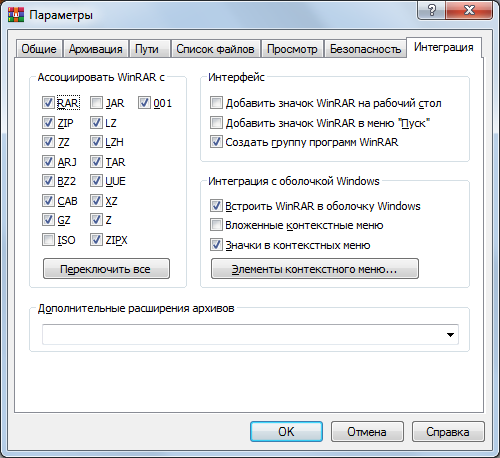
Окно параметров интеграции
Чтобы вызвать это окно из WinRAR, выберите команду Параметры... в меню Настройки и перейдите на вкладку Интеграция. То же самое доступно во время установки WinRAR, поэтому описанные ниже параметры можно изменить как при установке, так и во время работы WinRAR.
Ассоциировать WinRAR с (архивами RAR, ZIP и др.)
Назначить WinRAR стандартной программой просмотра для файлов выбранных форматов. Здесь лучше оставить все опции включёнными, чтобы открывать архивы в WinRAR нажатием < Enter > или двойным щелчком мыши на имени или значке архива в Проводнике или на рабочем столе. Кнопка Переключить все позволяет выбрать все форматы сразу или снять с них выбор, если они уже выбраны.
Дополнительные расширения архивов
В этом поле можно указать дополнительные расширения файлов для форматов архивов, поддерживаемых WinRAR. Например, если архивы RAR у вас имеют расширение.dat, введите в этом поле dat, чтобы ассоциировать WinRAR с такими файлами и добавить команды извлечения в контекстные меню, отображаемые в оболочке Windows для файлов dat. Если требуется указать несколько расширений, разделяйте их пробелами.
Этот параметр доступен только в настройках WinRAR, но не в программе установки WinRAR.
Интерфейс
· Добавить значок WinRAR на рабочий стол
Поместить на рабочий стол значок WinRAR.
· Добавить значок WinRAR в меню "Пуск"
Поместить в меню Пуск пункт, вызывающий WinRAR.
Этот параметр добавляет значок WinRAR в верхний уровень классического меню Пуск в Windows XP. Начиная с Windows Vista, программам запрещено добавлять себя в верхний уровень меню Пуск, поэтому данный параметр добавляет вызов WinRAR в список Все программы. Если вы хотите добавить значок WinRAR в верхний уровень меню Пуск в Vista и более новых версиях Windows, то используйте в Windows команду Закрепить в меню 'Пуск'.
· Создать групп программ WinRAR
Создать группу программ WinRAR в меню Пуск/Программы.
 2020-06-08
2020-06-08 79
79








